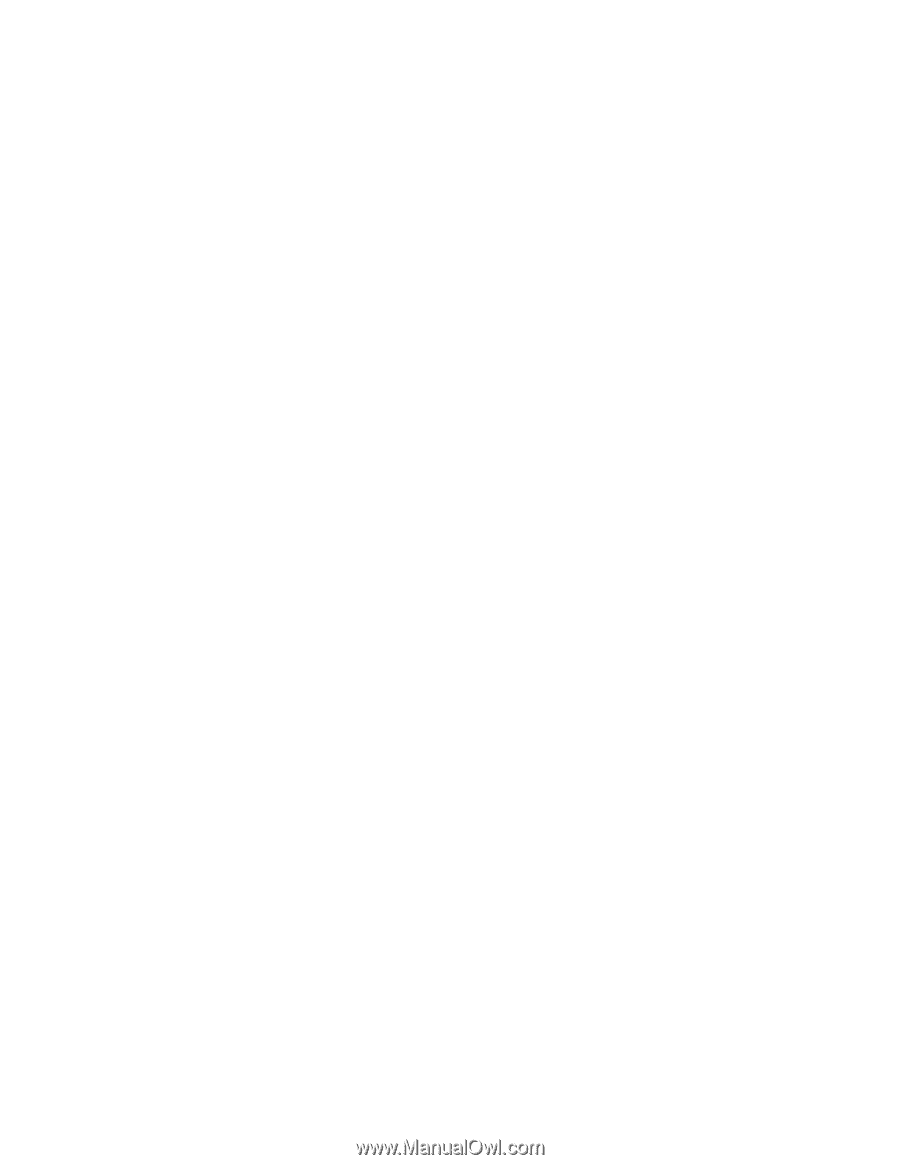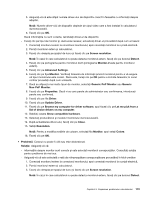Lenovo ThinkPad Edge E330 (Romanian) User Guide - Page 134
Probleme legate de modul adormire sau hibernare, Problemă, Soluţie
 |
View all Lenovo ThinkPad Edge E330 manuals
Add to My Manuals
Save this manual to your list of manuals |
Page 134 highlights
2. Accesaţi Baza de cunoştinţe Microsoft la http://support.microsoft.com/ şi căutaţi mesajul de eroare. Probleme legate de modul adormire sau hibernare • Problemă: Calculatorul intră neaşteptat în modul adormire. Soluţie: dacă microprocesorul atinge o temperatură prea mare, calculatorul intră automat în modul adormire pentru a permite răcirea calculatorului şi pentru a proteja microprocesorul şi alte componente interne. Verificaţi setările pentru modul adormire, folosind Power Manager. • Problemă: calculatorul intră în modul adormire (se aprinde indicatorul luminos pentru starea adormire) imediat după testul automat la pornire. Soluţie: Asiguraţi-vă că: - Bateria este încărcată. - Temperatura de funcţionare este în intervalul acceptabil. Consultaţi „Mediul de operare" la pagina 12. Dacă bateria este încărcată şi temperatura este în intervalul corespunzător, apelaţi la service. • Problemă: este afişată o eroare nivel foarte scăzut al bateriei şi calculatorul se opreşte imediat. Soluţie: Bateria a ajuns la un nivel scăzut de energie. Conectaţi adaptorul de alimentare c.a. la calculator şi introduceţi-l în priză sau înlocuiţi bateria cu una încărcată complet. • Problemă: Atunci când efectuaţi acţiunea de revenire din modul adormire prin apăsarea Fn, ecranul calculatorului rămâne gol. Soluţie: Verificaţi dacă a fost deconectat sau oprit un monitor extern în timp ce calculatorul era în modul adormire. Dacă aţi deconectat sau aţi oprit monitorul extern, conectaţi-l sau porniţi-l înainte de scoate calculatorul din modul adormire. Când calculatorul este scos din modul adormire fără a ataşa sau a porni monitorul extern şi ecranul calculatorului rămâne gol, apăsaţi F6 pentru a activa ecranul calculatorului. • Problemă: calculatorul nu revine din modul adormire sau indicatorul pentru starea sistemului (logo ThinkPad aprins) clipeşte lent şi calculatorul nu lucrează. Soluţie: Dacă sistemul nu revine din modul adormire, este posibil să fi intrat automat în modul veghe sau hibernare deoarece s-a descărcat bateria. Verificaţi indicatorul de stare sistem (logo ThinkPad aprinsă). - Dacă indicatorul pentru starea sistemului (logo ThinkPad aprins) clipeşte lent, calculatorul este în modul adormire. Conectaţi adaptorul de alimentare c.a. la calculator; apoi apăsaţi Fn. - Dacă indicatorul pentru starea sistemului (logo ThinkPad aprins) este stins, calculatorul este în modul hibernare sau oprit. Conectaţi adaptorul de alimentare c.a. la calculator; apoi apăsaţi butonul de pornire pentru a continua operaţia. Dacă în continuare sistemul nu revine din modul adormire, calculatorul dumneavoastră poate să nu mai răspundă şi să nu puteţi opri calculatorul. În acest caz, trebuie să resetaţi calculatorul. Dacă nu v-aţi salvat datele, acestea se pot pierde. Pentru a reseta calculatorul, apăsaţi şi menţineţi butonul de pornire 4 secunde sau mai mult. Dacă sistemul tot nu se resetează, înlăturaţi adaptorul c.a. şi bateria. • Problemă: Calculatorul dumneavoastră nu intră în modul stare de adormire sau de hibernare. Soluţie: Verificaţi dacă a fost selectată vreo opţiune care ar putea să împiedice calculatorul dumneavoastră să intre în modul stare de adormire sau de hibernare. În cazul în care calculatorul încearcă să intre în modul de adormire, dar solicitarea este respinsă, dispozitivul ataşat la conectorul USB poate fi dezactivat. Dacă se întâmplă acest lucru, nu deconectaţi şi conectaţi forţat dispozitivul USB. • Problemă: Bateria se descarcă uşor când calculatorul este în modul hibernare. 118 Ghidul utilizatorului